WordPress程序后台媒体库无法整理不同类型的媒体文件,如果上传了大量媒体文件,就会混合在一起,为了更好的进行管理,我们可以通过安装插件来创建文件夹,接下来给大家简单介绍。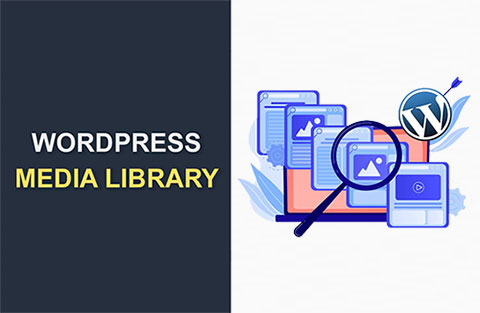
一、FileBird
FileBird 允许你创建虚拟文件夹来对你上传的 WordPress 媒体文件进行分类。因此,当你移动文件和文件夹时,它不会破坏页面/帖子内容中图像的永久链接,这意味着你上传的所有媒体文件仍然保留自己的永久链接。
FileBird 通过干净的用户界面、原生图标、流畅的拖放、动态图库、高级排序选项等功能来增强你的媒体库。免费版允许你创建无限的主文件夹和子文件夹。使用 Pro 版本,你可以节省 WP 媒体管理时间、搜索任何文件和文件夹、整理它们、添加产品图片库、下载/导出媒体文件夹等。这是提高管理工作流程和生产力的好方法。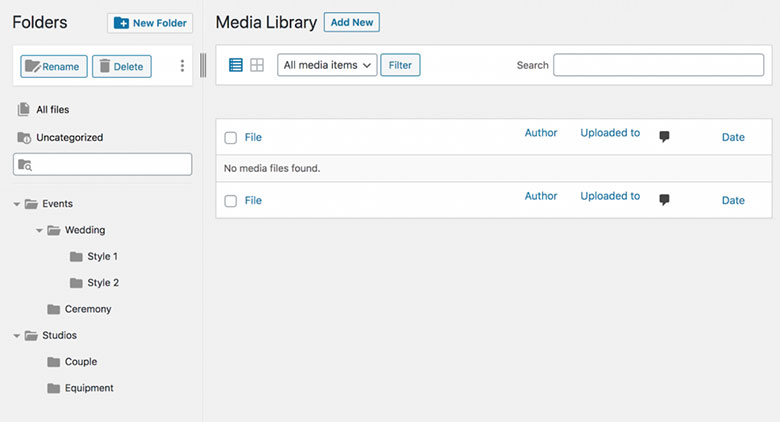
二、Real Media Library: Media Library Folder & File Manager
安装好插件后,只需单击带有文件夹的按钮和标题“文件夹”旁边的加号。创建文件夹后,你只需将要上传的文件拖放到其中即可。
提示:有时在多个文件夹中有相同的图像是有意义的。正常你需要上传两次,而 Real Media Library 为你解决了这个问题。在将图像拖动到目标文件夹时按住 SHIFT 键,将为你创建一个快捷方式,就像你在 Windows 资源管理器或 Mac Finder 中所知道的一样,在多个文件夹中出现相同的文件。
此外,你可能会担心在卸载插件时会破坏你的媒体库的文件结构。有些插件有这样的问题,但不用担心,Real Media Library 从不接触你上传媒体的文件结构,因此不会引起这样的问题。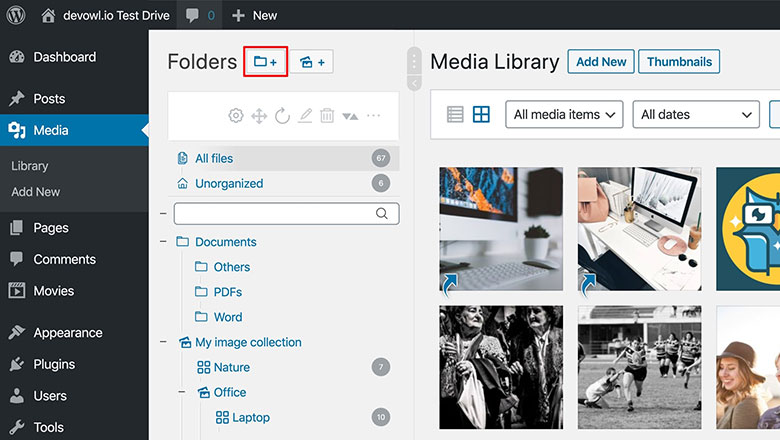
当你创建文件夹时,插件会创建一个虚拟文件夹结构。这意味着这些文件夹仅在你的 WordPress 数据库中创建,但实际文件永远不会重新排列。因此,如果你将文件移动到另一个文件夹,文件的 URL 不会更改。如果你卸载插件,文件夹结构将消失,媒体库会恢复以前的结构。
如果你想重新排列文件并将旧位置的 URL 自动重定向到新位置,Real Physical Media插件就是你的解决方案。它为你的 Real Media Library 添加了一个高性能的重新排列队列系统并为你移动文件。我们可能会出于 SEO 目的重新排列实际文件,以获得更有意义的 URL。






